Fonction Zoom Écran
Zoom écran
Si vous appuyez sur la touche Agrandir l'affichage (par défaut : touche Enregistrer 1) le texte affiché sur l'Écran tactile.

Cette fonction sert configure l'orientation de l'écran sur la base des fonctions communément utilisées, permettant ainsi à l'utilisateur qui a du mal à voir l'écran normal d'exécuter facilement les opérations. Pour retourner à l'écran normal, appuyez à nouveau sur la touche Zoom Écran.
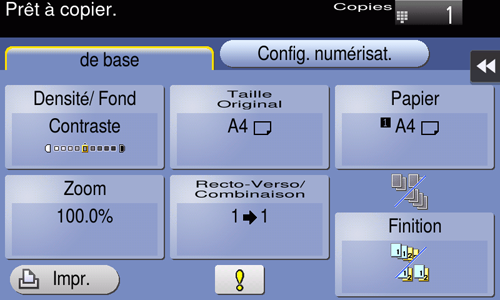
 Reference
Reference Si nécessaire, vous pouvez modifier ou spécifier les valeurs par défaut de Zoom Écran. Pour plus de détails, voir [Configurer les opérations Zoom Écran] .
Si nécessaire, vous pouvez modifier ou spécifier les valeurs par défaut de Zoom Écran. Pour plus de détails, voir [Configurer les opérations Zoom Écran] . Si nécessaire, vous pouvez inverser la couleur de l'écran. Pour plus de détails, voir [Inverser la couleur d'affichage de l'écran] .
Si nécessaire, vous pouvez inverser la couleur de l'écran. Pour plus de détails, voir [Inverser la couleur d'affichage de l'écran] .
Menu principal de Zoom Écran
En mode Zoom Écran, appuyez sur la touche Menu sur le Panneau de contrôle pour afficher le menu principal. Vous pouvez passer du menu principal à chaque fonction ou écran de réglage.
Nom | Description |
|---|---|
[Copie] | Tapez sur ce bouton pour afficher l'écran principal du mode Copie. Pour plus de détails, voir [Utiliser la fonction Copie] . |
[Numérisation/Fax] | Tapez sur ce bouton pour afficher l'écran principal du mode Numéris./Fax. Pour plus de détails, voir [Utiliser la fonction Numéris./Fax] . |
[Fax] | Tapez sur ce bouton pour afficher l'écran principal du mode Fax. Le mode fax propose uniquement les fonctions de fax disponibles en mode numérisation/fax. Ce mode permet de rappeler rapidement la fonction cible en cas d'utilisation d'un fax. Le mode fax présente les caractéristiques suivantes.
Le présent manuel décrit les procédures fax en mode numérisation/fax. Pour utiliser cette fonction, le Kit fax en option est requis. |
[Accessibilité] | Tapez sur ce bouton pour configurer l'environnement d'exploitation du panneau de contrôle, par exemple, en ajustant l'écran tactile ou en modifiant le son des touches. Pour plus de détails, voir [Accessibilité] . |
[Langue] | Tapez sur ce bouton pour changer temporairement la langue d'affichage sur le panneau. Cette option s'affiche quand [Changer temporairement de langue] est réglé sur [OUI]. Pour plus de détails, voir [Changer temporairement de langue] . |
[Compteur] | Le nombre total de pages imprimés par cette machine sera affichée tout en le totalisant pour chaque fonction. Pour plus de détails, voir [Vérifier le compteur et les informations Éco] . |
[Utilitaire] | Tapez sur ce bouton pour configurer les réglages de la machine ou vérifier l'état de la machine. Pour plus de détails, voir [Configurer les paramètres de cette machine] . |
Voir les icônes en mode Zoom Écran
Les icônes ci-après s'affichent en mode Zoom Écran.
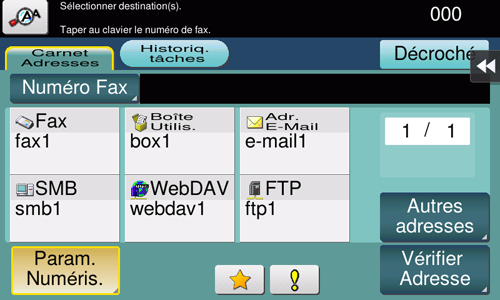
Icône | Description |
|---|---|
 | Tapez sur cette icône pour agrandir le message actuellement affiché. |
 | Indique qu'il existe un message en rapport avec une erreur d'impression. Tapez sur l'icône pour vérifier le message et corriger l'erreur. |
 | Indique qu'il existe des messages en rapport avec le remplacement de consommables ou l'entretien d'un périphérique. Tapez sur cette icône pour vérifier le message et procédez à la procédure de remplacement ou d'entretien correspondante. |
 | Tapez sur cette icône pour rappeler le programme de numérisation/fax. |
